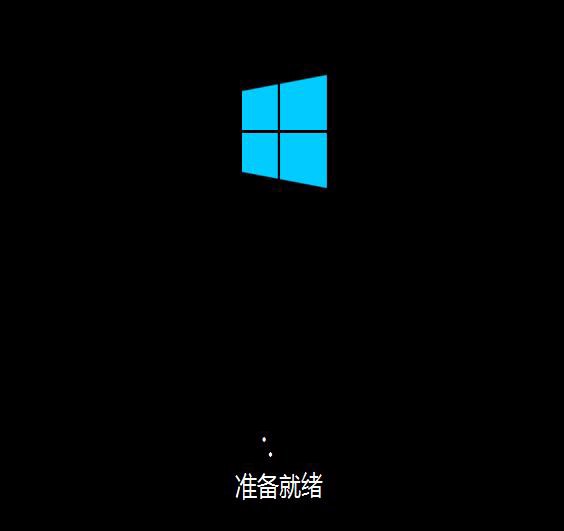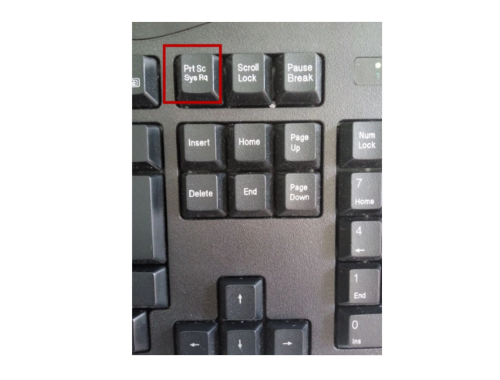系统uefi+gpt分区怎么重装系统
的有关信息介绍如下:系统uefi+gpt分区重装系统步骤:
准备工作:
1、制作一个大白菜uefi版u盘启动盘
2、把win10原版iso镜像复制到大白菜uefi版u盘中。
具体步骤(以win10为例):
1、将大白菜uefi版u盘插入电脑,重启,按快捷键进入bios设置界面,将biso设置成uefi启动模式。

2、然后在bios中将u盘设置为第一启动项,按回车。
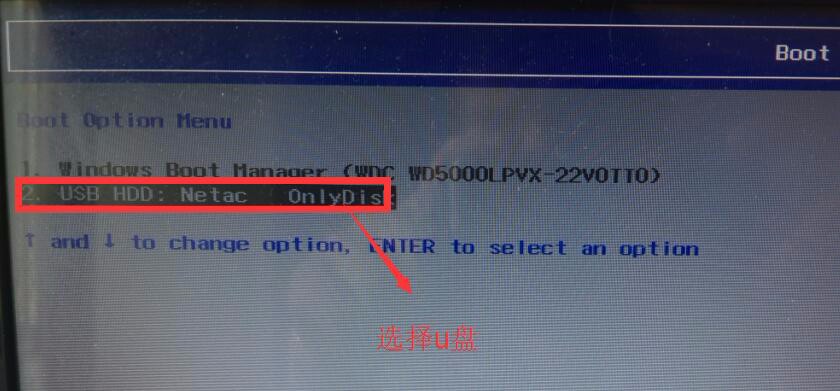
3、成功来到大白菜主菜单,移动光标选择“【02】运行大白菜Win8PE防蓝屏版(新电脑)”回车确认
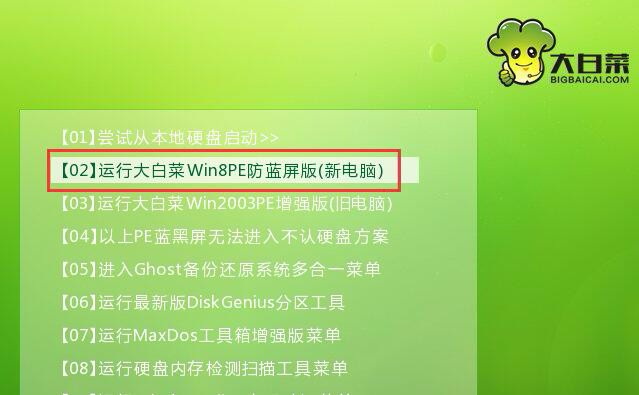
4、接着打开大白菜pe桌面上的分区工具Diskgenius,转换分区表类型为GUID格式,可参照:uefi启动模式mbr怎么转换gpt。
5、然后打开大白菜PE一键装机工具,点击“浏览”把win10原版iso镜像添加进来,选择c盘为安装盘,点击确定,如下图所示:
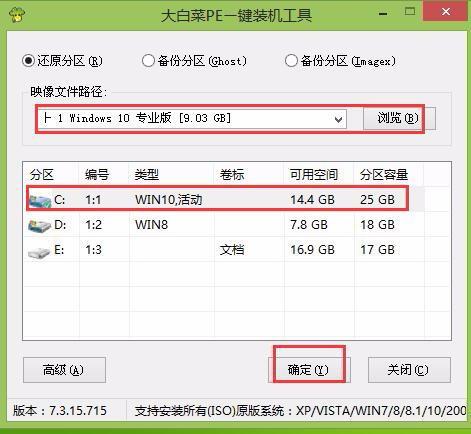
6、接着在弹出的提示框点击确定,然后耐心等待系统还原过程,如下图所示:

7、接着系统会自动重启,然后进入自动安装过程,如下图所示: